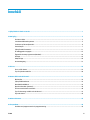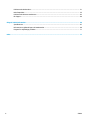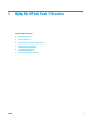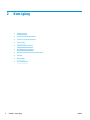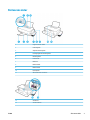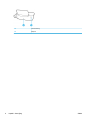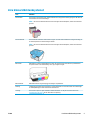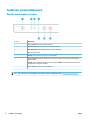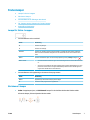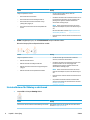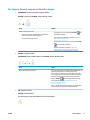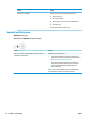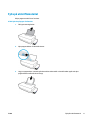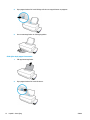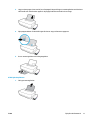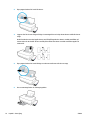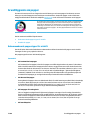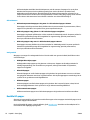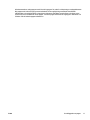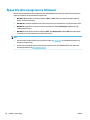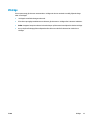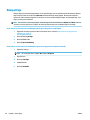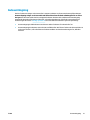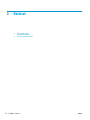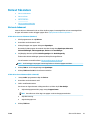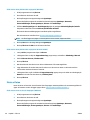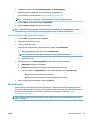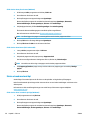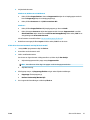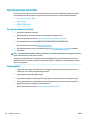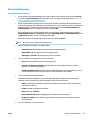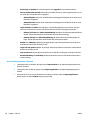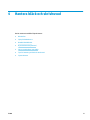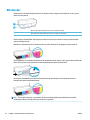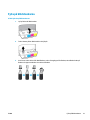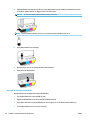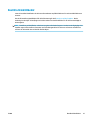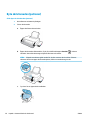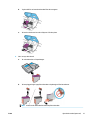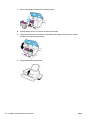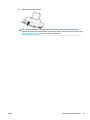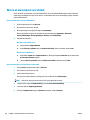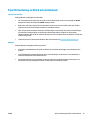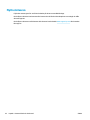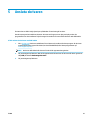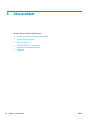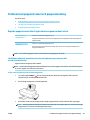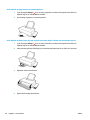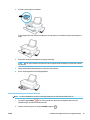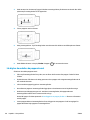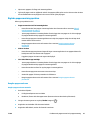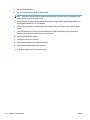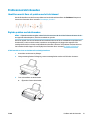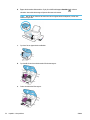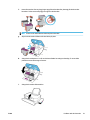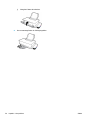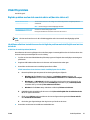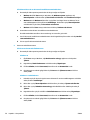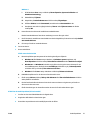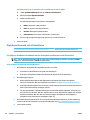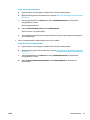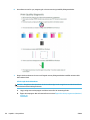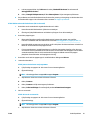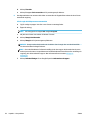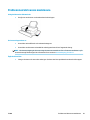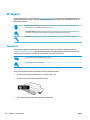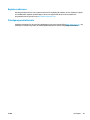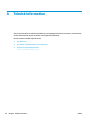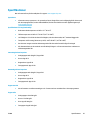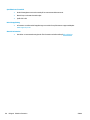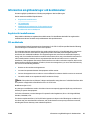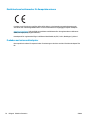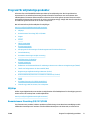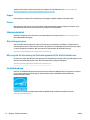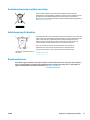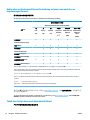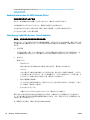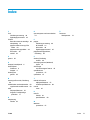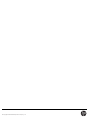HP Ink Tank 110 series
Användarhandbok

Meddelanden från HP
INFORMATIONEN I DETTA DOKUMENT KAN KOMMA ATT ÄNDRAS UTAN FÖREGÅENDE MEDDELANDE.
MED ENSAMRÄTT. DETTA MATERIAL FÅR INTE REPRODUCERAS, ANPASSAS ELLER ÖVERSÄTTAS UTAN FÖREGÅENDE SKRIFTLIGT TILLSTÅND FRÅN HP,
FÖRUTOM VAD SOM ÄR TILLÅTET ENLIGT LAGEN OM UPPHOVSRÄTT. DE ENDA GARANTIERNA FÖR HPs PRODUKTER OCH TJÄNSTER ÄR DE SOM ANGES I DE
UTTRYCKLIGA GARANTIERNA SOM MEDFÖLJER PRODUKTER OCH TJÄNSTER. INGET AV DETTA SKA ANSES UTGÖRA NÅGON EXTRA GARANTI. HP ANSVARAR
INTE FÖR TEKNISKA ELLER REDAKTIONELLA FEL ELLER UTELÄMNANDEN I DETTA DOKUMENT.
© Copyright 2018 HP Development Company, L.P.
Microsoft and Windows are either registered trademarks or trademarks of Microsoft Corporation in the United States and/or other countries.
Mac, OS X, macOS och AirPrint är varumärken tillhörande Apple Inc. som är registrerade i USA och andra länder.
Energy Star och Energy Star-logotypen är USA-registrerade varumärken som tillhör United States Environmental Protection Agency.
Android och Chromebook är varumärken tillhörande Google LLC.
Amazon och Kindle är varumärken tillhörande Amazon.com, Inc. eller dess koncernbolag.

Innehåll
1 Hjälp för HP Ink Tank 110 series ...................................................................................................................... 1
2 Kom igång ..................................................................................................................................................... 2
Skrivarens delar ..................................................................................................................................................... 3
Lära känna bläcktanksystemet ............................................................................................................................. 5
Funktioner på kontrollpanelen .............................................................................................................................. 6
Statuslampor ......................................................................................................................................................... 7
Fylla på utskriftsmaterial .................................................................................................................................... 11
Grundläggande om papper .................................................................................................................................. 15
Öppna HPs skrivarprogramvara (Windows) ........................................................................................................ 18
Viloläge ................................................................................................................................................................ 19
Dämpat läge ......................................................................................................................................................... 20
Autoavstängning ................................................................................................................................................. 21
3 Skriv ut ....................................................................................................................................................... 22
Skriv ut från datorn .............................................................................................................................................. 23
Tips för lyckade utskrifter ................................................................................................................................... 28
4 Hantera bläck och skrivhuvud ....................................................................................................................... 31
Bläcknivåer .......................................................................................................................................................... 32
Fylla på bläcktankarna ........................................................................................................................................ 33
Beställa bläcktillbehör ......................................................................................................................................... 35
Byta skrivhuvuden (patroner) ............................................................................................................................. 36
Skriva ut med enbart svart bläck ........................................................................................................................ 40
Tips för hantering av bläck och skrivhuvud ........................................................................................................ 41
Flytta skrivaren .................................................................................................................................................... 42
5 Ansluta skrivaren ........................................................................................................................................ 43
6 Lösa problem .............................................................................................................................................. 44
Problem med papperstrassel och pappersmatning ........................................................................................... 45
SVWW iii

Problem med skrivhuvuden ................................................................................................................................ 51
Utskriftsproblem ................................................................................................................................................. 55
Problem med skrivarens maskinvara .................................................................................................................. 63
HP Support ........................................................................................................................................................... 64
Bilaga A Teknisk information .......................................................................................................................... 66
Specikationer ..................................................................................................................................................... 67
Information om gällande lagar och bestämmelser ............................................................................................ 69
Program för miljövänliga produkter ................................................................................................................... 71
Index ............................................................................................................................................................. 77
iv SVWW

Skrivarens delar
1 Pappersledare för bredd
2 Inmatningsfack
3 Skydd för inmatningsfack
4 Förlängningsdel för utmatningsfack
5 Utmatningsfack
6 Främre lucka
7 Bläcktank
8 Bläcktankshatt
9 Bläcktankslock
10 Kontrollpanel
11 Åtkomstlucka för skrivhuvud
12 Skrivhuvud
13 Skrivhuvudshake
SVWW Skrivarens delar 3

14 Strömanslutning
15 USB-port
4 Kapitel 2 Kom igång SVWW

Lära känna bläcktanksystemet
Term Denition
Skrivhuvuden Skrivhuvudena är komponenterna i utskriftsmekanismen som applicerar bläcket på papperet. Det nns två
skrivhuvuden: ett svart och ett trefärgs.
MÄRK: När du väl har förberett skrivaren ska du inte öppna skrivhuvudsspärren, ifall du inte ombeds att
göra det.
Skrivhuvudshake Skrivhuvudhaken håller fast skrivhuvudena i vagnen. Se till att skrivhuvudhaken har stängts ordentligt, för
att undvika problem som att skrivarvagnen fastnar.
MÄRK: När du väl har förberett skrivaren ska du inte öppna skrivhuvudsspärren, ifall du inte ombeds att
göra det.
Bläcktankar Bläcktankarna är externa bläckbehållare som sitter på skrivarens högra sida. Det nns fyra bläcktankar.
Varje tank motsvarar en individuell färg: svart, cyan, magenta och gult.
Bläcktankshatt Bläcktankshatten är den gummiplugg som förseglar varje bläcktank.
Flödning Vid ödning fylls bläckförsörjningsslangarna mellan bläcktankarna och skrivhuvudena. Det är nödvändigt
att fullfölja ödningsprocessen under skrivarinstallationen.
Justering Skrivhuvudena justeras i syfte att förbättra utskriftskvaliteten. Se ”Att justera skrivhuvudena” från
Utskriftsproblem på sidan 55 för mer information om justering.
SVWW Lära känna bläcktanksystemet 5

Funktioner på kontrollpanelen
Översikt över knappar och lampor
Funktion Beskrivning
1 Knappen Ström : Startar eller stänger av skrivaren.
2 Färgskrivhuvud -lampa: Indikerar problem med färgskrivhuvud.
3 Svart skrivhuvud -lampa: Indikerar problem med svart skrivhuvud.
4 Fel -lampa: Anger ett fel.
5 Varning -lampa: Indikerar en varning eller ett meddelande.
6 Knappen Fortsätt : Återupptar ett jobb efter ett avbrott (t.ex. efter att du fyllt på papper eller åtgärdat
papperstrassel).
Fortsätt -lampa: Indikerar att du måste trycka på knappen Fortsätt för att fortsätta skriva ut efter att du
har åtgärdat en varning eller ett felläge.
7 Knappen Avbryt : Avbryter den aktuella åtgärden.
OBS! Mer information om knapparna och lamporna på kontrollpanelen nns i Statuslampor på sidan 7.
6 Kapitel 2 Kom igång SVWW

Statuslampor
●
Lampa för Ström -knappen
●
Skrivhuvud -lampor
●
Statusindikatorer för ödning av skrivhuvud
●
Fel -lampan, Varning -lampan och Fortsätt -lampan
●
Underhåll av bläcksystem
Lampa för Ström -knappen
● Statusindikationer vid normal drift
Status Beskrivning
På Skrivaren är påslagen.
Av Skrivaren är avstängd.
Nedtonad Skrivaren är i viloläge. Skrivaren går automatiskt in i viloläge efter fem minuters inaktivitet.
Efter två timmars inaktivitet stängs skrivaren av automatiskt om den inte är ansluten till en
dator.
Blinkar
Skrivaren bearbetar ett jobb. Om du vill avbryta jobbet trycker du på Avbryt -knappen ( ).
Blinkar snabbt – Skrivhuvudets åtkomstlucka är öppen. Du måste stänga luckan för att fortsätta att skriva
ut.
– Skrivaren är i ett felläge. Du kan lösa problemet genom att följa meddelandena som visas
på skärmen. Om det inte visas några meddelanden på skärmen kan du försöka generera
ett genom att försöka skriva ut ett dokument.
● Statusindikationer vid uppdatering av skrivarens fasta programvara
Status Beskrivning
Blinkar Uppdatering av skrivarens fasta programvara pågår.
På Skrivarens fasta programvara har uppdaterats.
Skrivhuvud -lampor
● Ström -knapplampan lyser; och Skrivhuvud -lampan för det defekta skrivhuvudet blinkar snabbt.
Alla andra lampor på kontrollpanelen blinkar snabbt.
SVWW Statuslampor 7

Orsak Lösning
Något av följande kan ha hänt:
– Motsvarande skrivhuvud saknas.
– Motsvarande skrivhuvud är felaktigt installerat.
– Motsvarande skrivhuvud har fortfarande orange
plasttejp eller pluggen på.
– Det motsvarande skrivhuvudet är inkompatibelt eller
skadat.
– Om ett av skrivhuvudena saknas, sätter du i
motsvarande skrivhuvud.
– Om båda skrivhuvudena har installerats i skrivaren tar du
bort motsvarande skrivhuvud, ser till att pluggen eller
plasttejpen har tagits bort. Därefter installerar du
skrivhuvudet ordentligt på nytt.
MÄRK: När du väl har förberett skrivaren ska du inte
öppna skrivhuvudsspärren, ifall du inte ombeds att göra
det.
Mer information nns i avsnittet Åtgärda problem med
skrivhuvuden på sidan 51.
– Kontrollera att du använder rätt HP-skrivhuvuden för din
skrivare.
● Ström -knapplampan lyser; och båda Skrivhuvud -lamporna blinkar snabbt.
Alla andra lampor på kontrollpanelen blinkar snabbt.
Orsak Lösning
Något av följande kan ha hänt:
– Båda skrivhuvuden saknas.
– Båda skrivhuvuden är felaktigt installerade.
– Båda skrivhuvud har fortfarande orange plasttejp eller
plugg på.
– Båda skrivhuvuden är inkompatibla eller skadade.
– Om det inte nns några skrivhuvuden installerade i
skrivaren, installerar du skrivhuvudena.
– Om båda skrivhuvuden har installerats i skrivaren tar du
bort skrivhuvudena och ser till att pluggen eller
skyddstejpen har tagits bort. Därefter installerar du
skrivhuvudena ordentligt på nytt.
MÄRK: När du väl har förberett skrivaren ska du inte
öppna skrivhuvudsspärren, ifall du inte ombeds att göra
det.
– Kontrollera att du använder rätt HP-skrivhuvuden för din
skrivare.
– Om problemet fortfarande kvarstår kontaktar du HPs
support för att få hjälp. Mer information nns i avsnittet
HP Support på sidan 64.
Statusindikatorer för ödning av skrivhuvud
● Lampan Fel och lampan Varning blinkar.
Orsak
Lösning
Skrivaren har nått det maximala antalet ödningar som tillåts. Kontakta HPs support för att få hjälp. Mer information nns i
avsnittet HP Support på sidan 64.
8 Kapitel 2 Kom igång SVWW

Fel -lampan, Varning -lampan och Fortsätt -lampan
● Skrivhuvud -lamporna och Fel -lampan är släckta.
Varning -lampan och Fortsätt -lampan blinkar snabbt.
Orsak Lösning
Något av följande kan ha hänt:
– Skrivaren tar emot ett utskriftsjobb och upptäcker att
det inte nns papper i inmatningsfacket.
– Det har uppstått papperstrassel.
–
Fyll på papper och tryck på knappen Fortsätt ( ) för
att fortsätta utskriften.
Information om hur du lägger i papper nns i Fylla på
utskriftsmaterial på sidan 11.
– Åtgärda papperstrasslet och tryck på knappen Fortsätt
( ) för att fortsätta utskriften.
Mer information nns i avsnittet Problem med
papperstrassel och pappersmatning på sidan 45.
● Varning -lampan är släckt.
Skrivhuvud -lamporna, Fel -lampan och Fortsätt -lampan blinkar snabbt.
Orsak Lösning
Vagnen inuti skrivaren har fastnat. Öppna den främre luckan och skrivhuvudets åtkomstlucka. Se
till att skrivhuvudhaken är ordentligt stängd och att
skrivarvagnen inte är blockerad. Om det behövs skjuter du
skrivarvagnen till skrivarens högra sida. Stäng skrivhuvudets
åtkomstlucka och den främre luckan, och tryck sedan på
knappen
Fortsätt ( ) för att fortsätta att skriva ut. Mer
information
nns i Problem med papperstrassel och
pappersmatning på sidan 45.
MÄRK: När du väl har förberett skrivaren ska du inte öppna
skrivhuvudsspärren, ifall du inte ombeds att göra det.
● Fel -lampan är släckt.
Varning -lampan blinkar.
De andra lamporna på kontrollpanelen förblir oförändrade.
SVWW Statuslampor 9

Orsak Lösning
Skrivaren är i ett felläge. Återställ skrivaren genom att slutföra följande steg:
1. Stäng av skrivaren.
2. Dra ur strömsladden.
3. Vänta en minut och anslut sedan strömsladden igen.
4. Starta skrivaren.
Om problemet kvarstår kontaktar du HP.
Underhåll av bläcksystem
Varning -lampan lyser.
Fel -lampan och Fortsätt -lampan är släckta.
Orsak Lösning
Det är ont om bläck i en eller er bläcktankar, eller så krävs
underhåll av bläcksystemet.
Gör följande för att åtgärda felet:
● Kontrollera bläcktankarna och tillsätt mer bläck om det
behövs. Mer information om hur du fyller på bläcktankarna
nns i Fylla på bläcktankarna på sidan 33.
● Öppna skrivhuvudets åtkomstlucka helt och stäng den
sedan direkt igen. Detta hjälper till att ta bort ansamlat
bläck och ger bästa tänkbara utskriftskvalitet under
skrivarens livslängd.
MÄRK: När du väl har förberett skrivaren ska du inte öppna
skrivhuvudsspärren, ifall du inte ombeds att göra det.
10 Kapitel 2 Kom igång SVWW

Fylla på utskriftsmaterial
Välj en pappersstorlek för att fortsätta.
Så här fyller du på papper i fullstorlek
1. Fäll upp inmatningsfacket.
2. Skjut pappersledaren för bredd åt vänster.
3. Lägg i en pappersbunt i inmatningsfacket med kortsidan nedåt och utskriftssidan uppåt och skjut
pappersbunten nedåt tills det tar stopp.
SVWW Fylla på utskriftsmaterial 11

4. Skjut pappersledaren för bredd åt höger tills det tar stopp vid kanten av papperet.
5. Dra ut utmatningsfacket och förlängningsdelen.
Så här fyller du på papper i liten storlek
1. Fäll upp inmatningsfacket.
2. Skjut pappersledaren för bredd åt vänster.
12 Kapitel 2 Kom igång SVWW

3. Lägg i en bunt papper i liten storlek (som fotopapper) längst till höger i inmatningsfacket med den korta
sidan nedåt och utskriftssidan uppåt och skjut pappersbunten nedåt tills det tar stopp.
4. Skjut pappersledaren för bredd åt höger tills det tar stopp vid kanten av papperet.
5. Dra ut utmatningsfacket och förlängningsdelen.
Så här fyller du på kuvert
1. Fäll upp inmatningsfacket.
SVWW Fylla på utskriftsmaterial 13

2. Skjut pappersledaren för bredd åt vänster.
3. Lägg ett eller era kuvert längst till höger i inmatningsfacket och skjut kuvertbunten nedåt tills det tar
stopp.
Utskriftssidan ska vara vänd uppåt. Kuvert med ik på långsidan ska sättas i vertikalt med iken på
vänster sida och vänd nedåt. Kuvert med ik på kortsidan ska sättas i vertikalt med iken upptill och
vänd nedåt.
4. Skjut pappersledaren för bredd åt höger mot bunten med kuvert tills det tar stopp.
5. Dra ut utmatningsfacket och förlängningsdelen.
14 Kapitel 2 Kom igång SVWW

Grundläggande om papper
Skrivaren är konstruerad för att fungera bra med de esta typer av kontorspapper. Det bästa är att testa
olika typer av utskriftspapper innan man köper stora kvantiteter. Använd HP-papper om du vill ha bästa
möjliga utskriftskvalitet. Besök HPs webbplats www.hp.com om du vill ha mer information om HP-papper.
HP rekommenderar vanligt papper med ColorLok-logotyp för utskrift av vardagsdokument.
Alla papper med ColorLok-logotypen har testats av oberoende part för att uppfylla höga
standarder för tillförlitlighet och utskriftskvalitet, och producera dokument med skarpa,
livfulla färger och svartare svärta, och med kortare torkningstider än vanliga papper. Titta
efter papper med ColorLok-logotypen – de större papperstillverkarna har dem i en rad olika
vikter och storlekar.
Det här avsnittet innehåller följande ämnen:
●
Rekommenderade papperstyper för utskrift
●
Beställa HP-papper
Rekommenderade papperstyper för utskrift
Om du vill ha den bästa utskriftskvaliteten rekommenderar HP att du använder HP-papper som är särskilt
framtaget för den typ av projekt du skriver ut.
Alla papperstyper nns inte i alla länder/regioner.
Fotoutskrift
● HP Premium Plus fotopapper
HP Premium Plus fotopapper är det HP-fotopapper som håller högst kvalitet och passar för dina bästa
bilder. Med HP Premium Plus fotopapper kan du skriva ut snygga foton som torkar direkt så att du kan
hantera dem direkt när de kommer ut ur skrivaren. Det nns i era storlekar, inklusive A4, 8,5 x 11 tum,
4 x 6 tum (10 x 15 cm), 5 x 7 tum (13 x 18 cm) och med två ytbehandlingar – glättat eller halvglättat
(satinmatt). Idealiskt när du vill rama in, visa eller ge bort dina bästa bilder och specialfotoprojekt. HP
Premium Plus fotopapper ger otroliga resultat med professionell kvalitet och hållbarhet.
● HP Advanced fotopapper
Detta glättade fotopapper har en snabbtorkande nish för enkel hantering utan kladd. Det är beständigt
mot vatten, kladd, ngeravtryck och fukt. Dina utskrifter känns och ser ut som foton som framkallats
professionellt. Det nns i era storlekar, inklusive A4 (8,5 x 11 tum), 10 x 15 cm (4 x 6 tum) och 13 x
18 cm (5 x 7 tum). Det är syrafritt för att ge dokument med lång hållbarhet.
● HP fotopapper för vardagsbruk
Skriv ut färgglada vardagsfoton till låg kostnad, på papper som tagits fram för vanliga fotoutskrifter.
Det här överkomliga fotopapperet torkar snabbt vilket gör det enkelt att hantera. Du får skarpa, tydliga
bilder med det här papperet i vilken bläckstråleskrivare som helst. Det nns med glättad nish i era
storlekar, inklusive A4 8,5 x 11 tum, 5 x 7 tum, och 4 x 6 tum (10 x 15 cm). Det är syrafritt för att ge
dokument med lång hållbarhet.
● HP fotovärdepaket
SVWW Grundläggande om papper 15

HP fotovärdepaket innehåller äkta HP-bläckpatroner och HP avancerat fotopapper för att du på ett
bekvämt sätt ska spara tid och inte behöva gissa dig fram när du vill skriva ut prisvärda foton i
labbkvalitet med din HP-skrivare. Äkta HP-bläck och HP Advanced fotopapper har utformats för att
fungera tillsammans så att dina foton får lång hållbarhet och blir livfulla, gång på gång. Passar utmärkt
för att skriva ut hela semesterns foton eller era utskrifter som du kan dela med dig av.
Aärsdokument
● HP Premium presentationspapper 120 g matt eller HP Professional-papper 120 matt
Dessa papper är kraftiga med matt nish på båda sidor och passar utmärkt för presentationer, oerter,
rapporter och nyhetsbrev. De är tjocka för att ge ett imponerande intryck.
● HP broschyrpapper 180 g glättat eller HP Professional-papper 180 glättat
Dessa papper är glättade på båda sidor och kan användas för dubbelsidig utskrift. De passar perfekt för
nästintill fotogrask återgivning till företagsbilder för rapportomslag, speciella presentationer,
broschyrer, adresshuvuden och kalendrar.
● HP broschyrpapper 180 g matt eller HP Professional-papper 180 matt
Dessa papper är matta på båda sidor och kan användas för dubbelsidig utskrift. De passar perfekt för
nästintill fotogrask återgivning till företagsbilder för rapportomslag, speciella presentationer,
broschyrer, adresshuvuden och kalendrar.
Vanlig utskrift
Alla papper som anges för vardagsutskrifter har ColorLok-teknik som ger mindre kladd, kraftfullare svärta
och livfulla färger.
● HP Bright White Inkjet-papper
HP Bright White Inkjet-papper ger hög kontrast och skarp text. Papperet är tillräckligt täckande för
tvåsidig färganvändning, utan att utskriften syns igenom, vilket gör den idealisk för nyhetsbrev,
rapporter och ygblad.
● HP utskriftspapper
HP utskriftspapper är ett erfunktionspapper av hög kvalitet. Det ger dokument som ser ut och känns
mer gedigna än dokument som skrivs ut på erfunktions- eller kopieringspapper av standardtyp. Det är
syrafritt för att ge dokument med lång hållbarhet.
● HP kontorspapper
HP kontorspapper är ett erfunktionspapper av hög kvalitet. Det är avsett för kopior, utkast, PM och
andra vardagliga dokument. Det är syrafritt för att ge dokument med lång hållbarhet.
● HP återvunnet kontorspapper
HP återvunnet kontorspapper är ett erfunktionspapper av hög kvalitet med 30 % återvunna brer.
Beställa HP-papper
Skrivaren är konstruerad för att fungera bra med de esta typer av kontorspapper. Använd HP-papper om du
vill ha bästa möjliga utskriftskvalitet.
Om du vill beställa HP-papper och andra tillbehör, gå till www.hp.com . Vissa delar av HPs webbplats är för
närvarande endast tillgängliga på engelska.
16 Kapitel 2 Kom igång SVWW
Sidan laddas...
Sidan laddas...
Sidan laddas...
Sidan laddas...
Sidan laddas...
Sidan laddas...
Sidan laddas...
Sidan laddas...
Sidan laddas...
Sidan laddas...
Sidan laddas...
Sidan laddas...
Sidan laddas...
Sidan laddas...
Sidan laddas...
Sidan laddas...
Sidan laddas...
Sidan laddas...
Sidan laddas...
Sidan laddas...
Sidan laddas...
Sidan laddas...
Sidan laddas...
Sidan laddas...
Sidan laddas...
Sidan laddas...
Sidan laddas...
Sidan laddas...
Sidan laddas...
Sidan laddas...
Sidan laddas...
Sidan laddas...
Sidan laddas...
Sidan laddas...
Sidan laddas...
Sidan laddas...
Sidan laddas...
Sidan laddas...
Sidan laddas...
Sidan laddas...
Sidan laddas...
Sidan laddas...
Sidan laddas...
Sidan laddas...
Sidan laddas...
Sidan laddas...
Sidan laddas...
Sidan laddas...
Sidan laddas...
Sidan laddas...
Sidan laddas...
Sidan laddas...
Sidan laddas...
Sidan laddas...
Sidan laddas...
Sidan laddas...
Sidan laddas...
Sidan laddas...
Sidan laddas...
Sidan laddas...
Sidan laddas...
Sidan laddas...
-
 1
1
-
 2
2
-
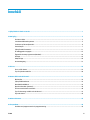 3
3
-
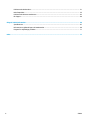 4
4
-
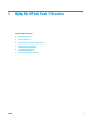 5
5
-
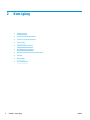 6
6
-
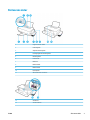 7
7
-
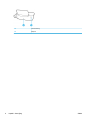 8
8
-
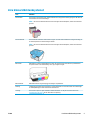 9
9
-
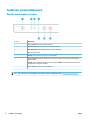 10
10
-
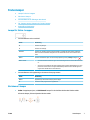 11
11
-
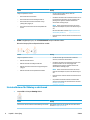 12
12
-
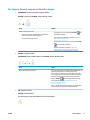 13
13
-
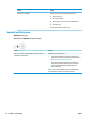 14
14
-
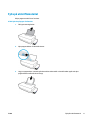 15
15
-
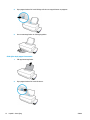 16
16
-
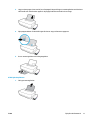 17
17
-
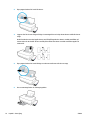 18
18
-
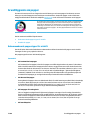 19
19
-
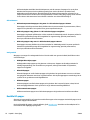 20
20
-
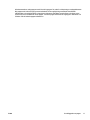 21
21
-
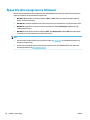 22
22
-
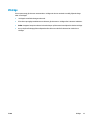 23
23
-
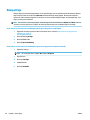 24
24
-
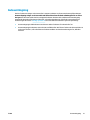 25
25
-
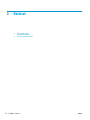 26
26
-
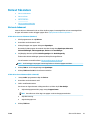 27
27
-
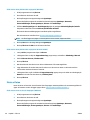 28
28
-
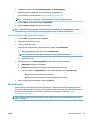 29
29
-
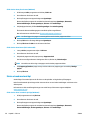 30
30
-
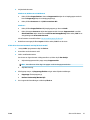 31
31
-
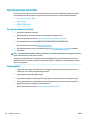 32
32
-
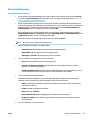 33
33
-
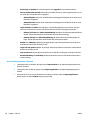 34
34
-
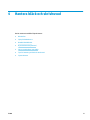 35
35
-
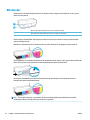 36
36
-
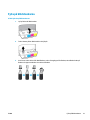 37
37
-
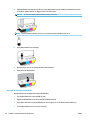 38
38
-
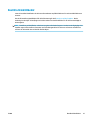 39
39
-
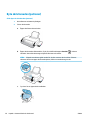 40
40
-
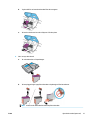 41
41
-
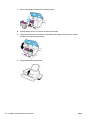 42
42
-
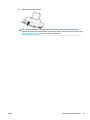 43
43
-
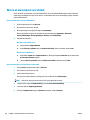 44
44
-
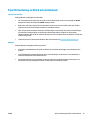 45
45
-
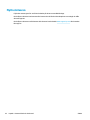 46
46
-
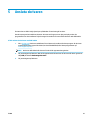 47
47
-
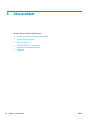 48
48
-
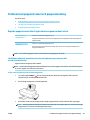 49
49
-
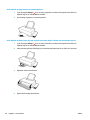 50
50
-
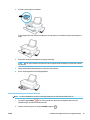 51
51
-
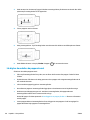 52
52
-
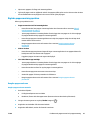 53
53
-
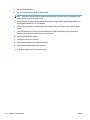 54
54
-
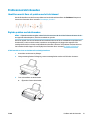 55
55
-
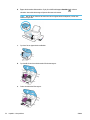 56
56
-
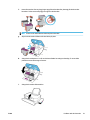 57
57
-
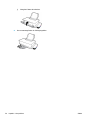 58
58
-
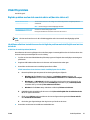 59
59
-
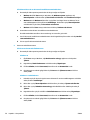 60
60
-
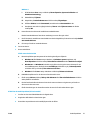 61
61
-
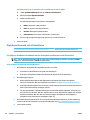 62
62
-
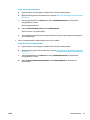 63
63
-
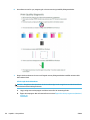 64
64
-
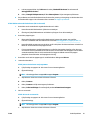 65
65
-
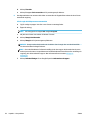 66
66
-
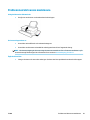 67
67
-
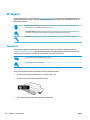 68
68
-
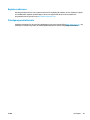 69
69
-
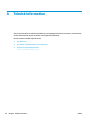 70
70
-
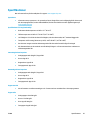 71
71
-
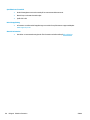 72
72
-
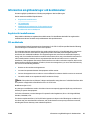 73
73
-
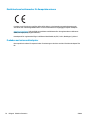 74
74
-
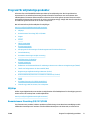 75
75
-
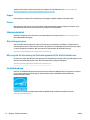 76
76
-
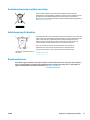 77
77
-
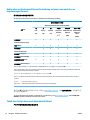 78
78
-
 79
79
-
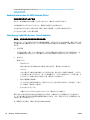 80
80
-
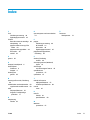 81
81
-
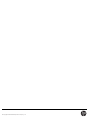 82
82
HP Ink Tank 115 Användarguide
- Typ
- Användarguide
- Denna manual är också lämplig för
Relaterade papper
-
HP Officejet Pro 8000 Enterprise Printer series - A811 Användarmanual
-
HP Smart Tank Plus 570 Wireless All-in-One Användarmanual
-
HP Ink Tank 311 Användarguide
-
HP DeskJet GT 5820 All-in-One Printer series Användarmanual
-
HP Ink Tank Wireless 415 Användarguide
-
HP DeskJet GT 5810 All-in-One Printer series Användarmanual
-
HP Smart Tank 508 All-in-One Användarmanual
-
HP Smart Tank Plus 551 Wireless All-in-One Användarmanual
-
HP Smart Tank 515 Wireless All-in-One Användarmanual